虚拟机中怎么安装系统?本章内容给大家谈谈关于遇上VMware如何安装虚拟机的问题,我们该怎么处理呢。下面这篇文章将为你提供一个解决思路,希望能帮你解决到相关问题。
虚拟机中怎么安装系统
虚拟机中安装系统的步骤如下:
1、启动Windows 10操作系统。点击任务栏"开始"按钮,弹出开始菜单选择"VMware→VMware Workstation"项。
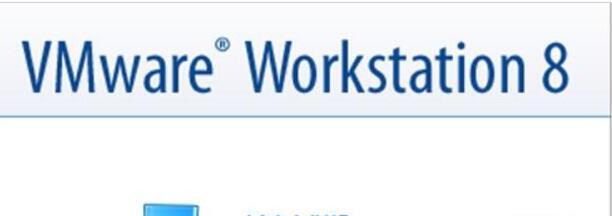
2、唤出"VMware Workstation 10"程序窗口。点击"创建新的虚拟机"图标,通过虚拟机安装操作系统。
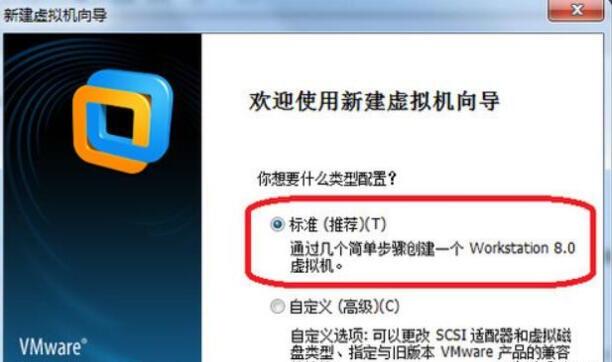
3、弹出"新建虚拟机向导"对话框。选择"典型(推荐)"单选框,按照几个简单的步骤创建Workstation 10.0虚拟机。
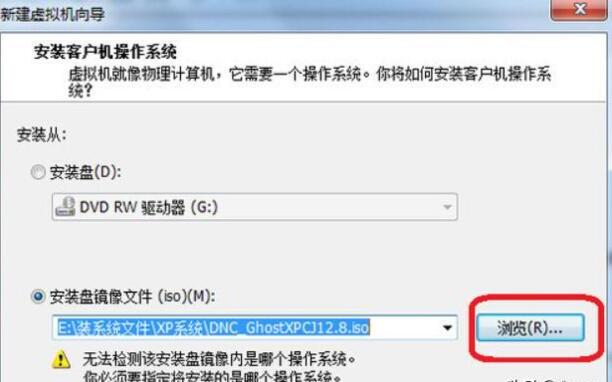
4、选择"安装程序光盘映像文件(iso)"单选框。点击右侧"浏览"按钮,选择光盘映像文件。
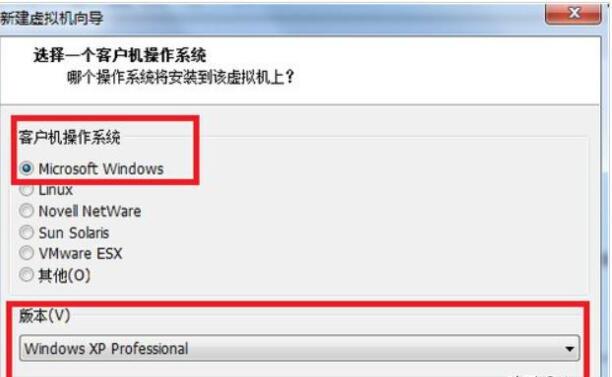
5、输入Windows产品密钥。选择要安装的Windows版本,设置计算机名和登录密码。
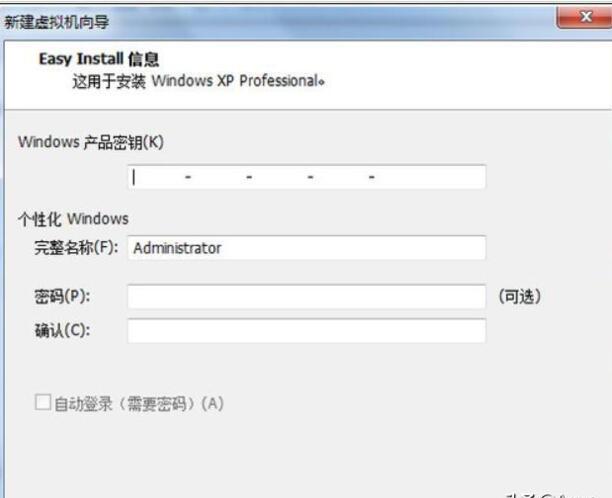
6、命名创建的虚拟机名称。点击"位置→浏览"按钮,选择虚拟机安装的路径。
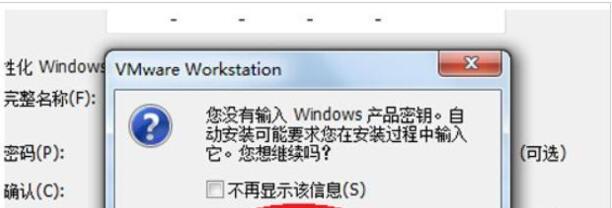
7、指定虚拟机的硬盘容量。选择"将虚拟磁盘拆分成多个文件"单选框,设置完成点击"下一步"按钮。
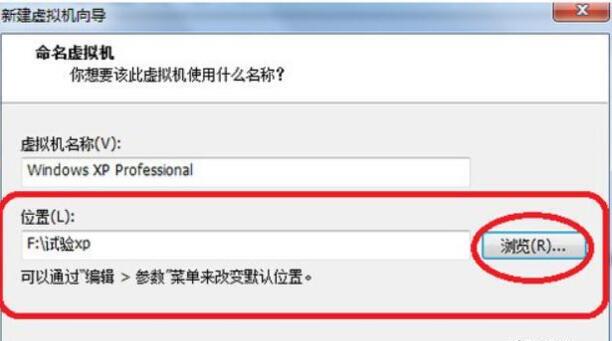
8、显示"将使用下列设置创建虚拟机"信息。勾选"创建后开启此虚拟机"复选框,点击"完成"按钮。
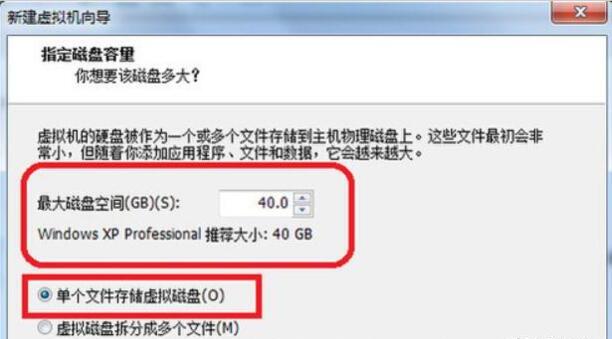
9、完成通过虚拟机安装操作系统的操作。
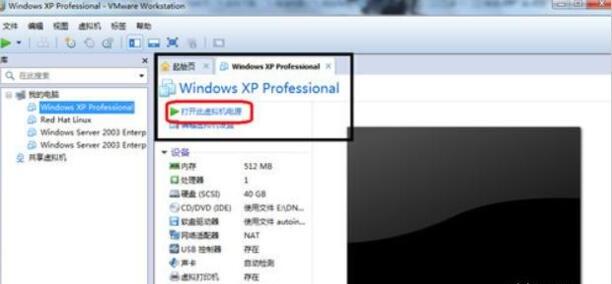
VMware如何安装虚拟机
VMWare虚拟机软件是一个“虚拟PC”软件,它使你可以在一台机器上同时运行二个或更多Windows、DOS、LINUX系统。与“多启动”系统相比,VMware采用了完全不同的概念。多启动系统在一个时刻只能运行一个系统,在系统切换时需要重新启动机器。下面来看看VMware如何安装虚拟机吧!
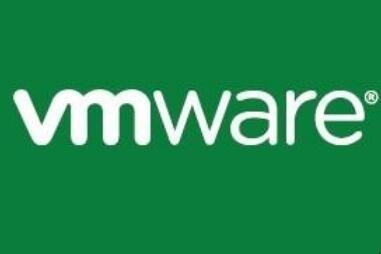
第一:打开360浏览器,搜索【VMware Workstation官网】下载。
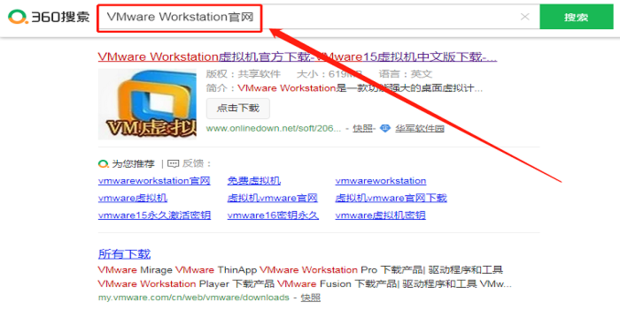
第二:打开已经下载好的虚拟机安装包。
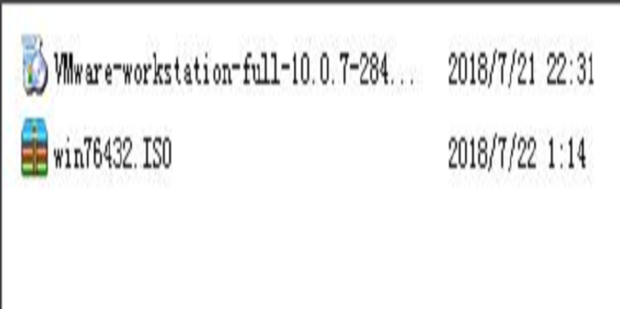
第三:点击【下一步】。
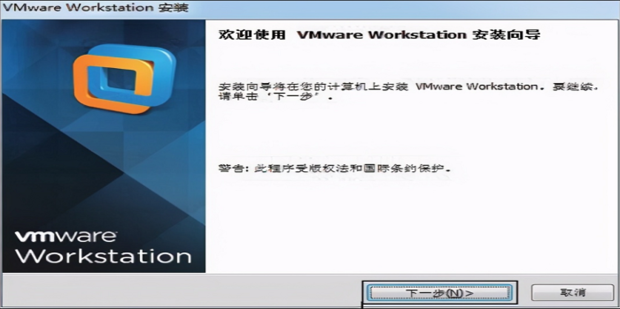
第四:选择安装类型,这里选的【典型模式】,点击【下一步】。
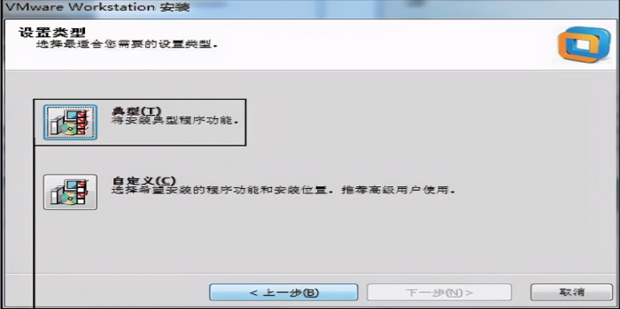
第五:设置安装路径,点击【更改】。
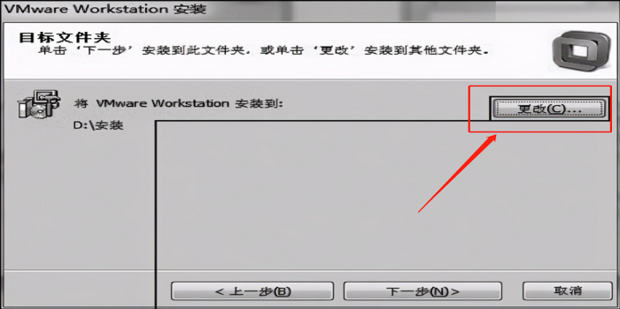
第六:选择要安装的文件夹,选中后点击【确定】。
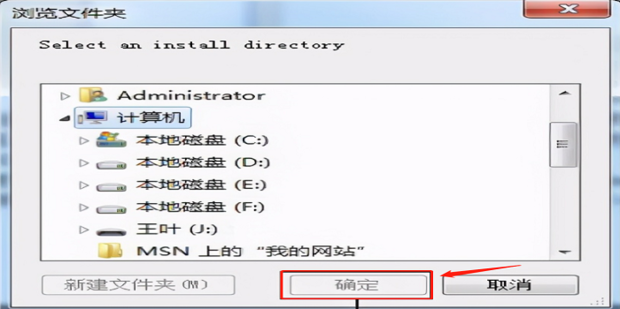
第七:返回“安装路径”对话框,点击【下一步】。
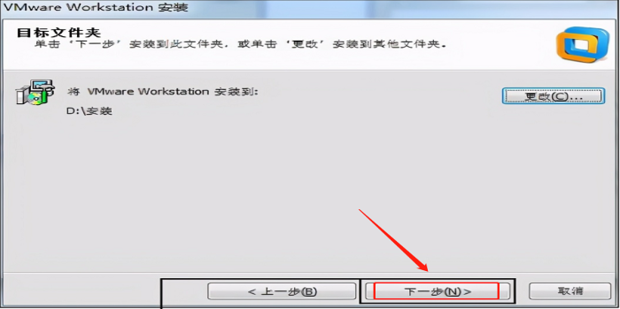
第八:设置快捷方式,根据需要勾选【桌面】和【开始菜单程序文件夹】,点击【下一步】。
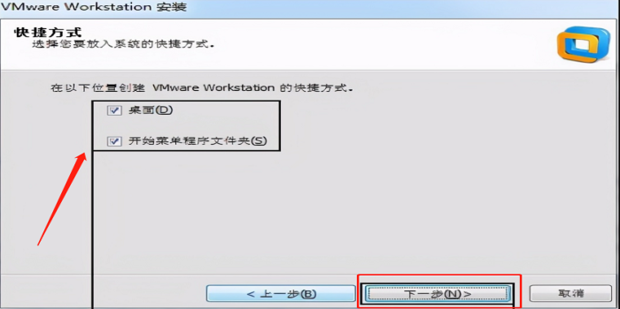
第九:准备安装,点击【继续】。
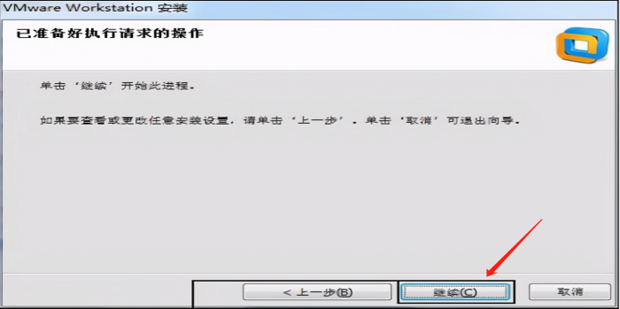
第十:如图:正在安装,等待安装进度条100%。
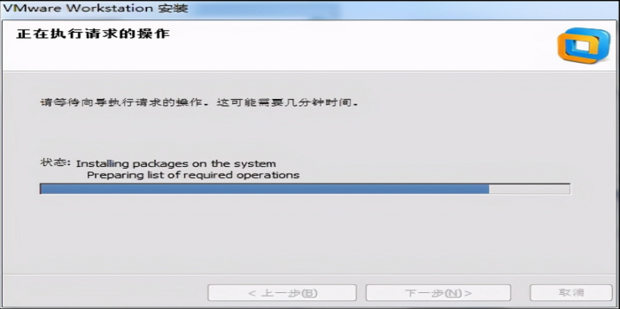
第十一:输入许可证密钥,点击【输入】。
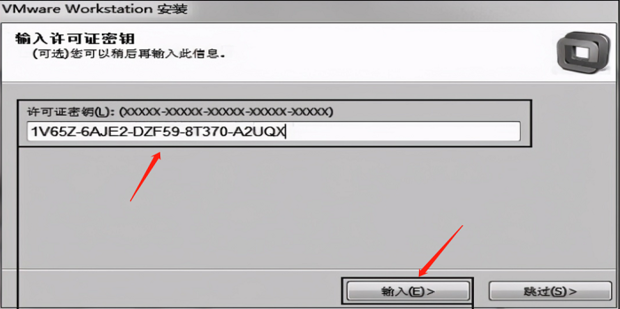
第十二:点击【完成】已成功安装。
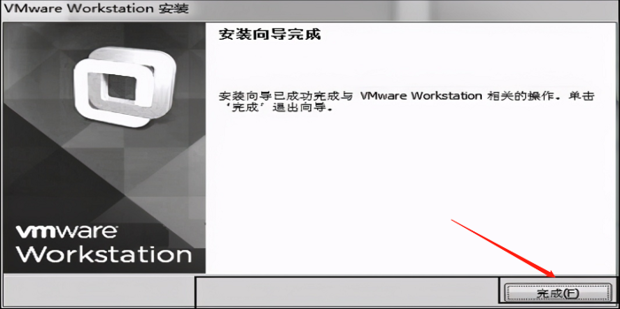
第十三:重新启动计算机。打开【网络和共享中心】,可以看到VMware Workstation添加的两个网络连接。

第十四:打开【设备管理器】,展开【网络适配器】节点,可以看到其中添加的两块虚拟网卡。
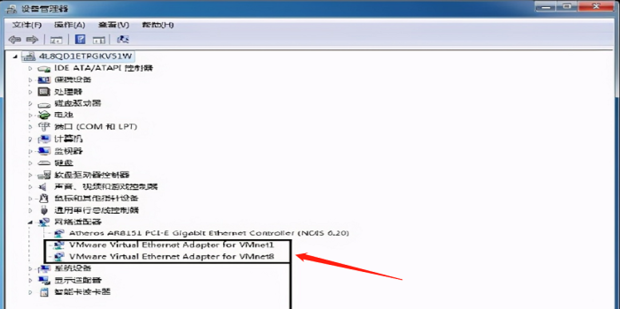
第十五:运行VMware Workstation,点击【创建新的虚拟机】。
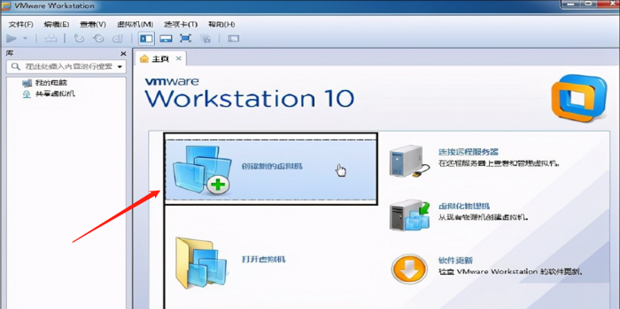
第十五:选择配置类型,这里选择【典型】,点击【下一步】。
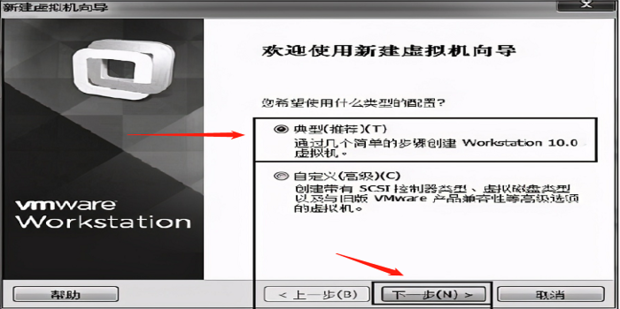
第十六:勾选其中一个安装来源,点击【下一步】。
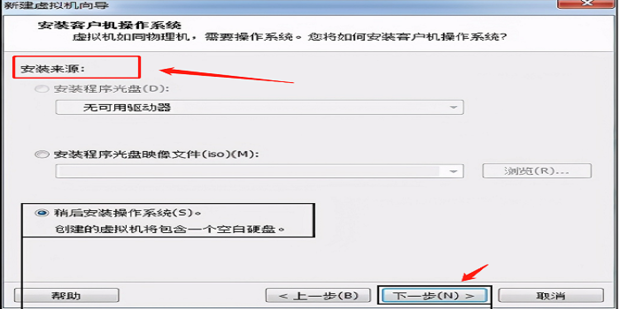
第十七:选择一个客户机操作系统,点击【下一步】。
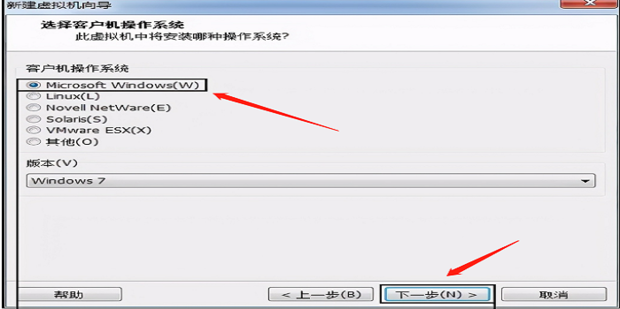
第十八:输入虚拟机名称,点击【浏览】,选择存放位置,点击【下一步】。
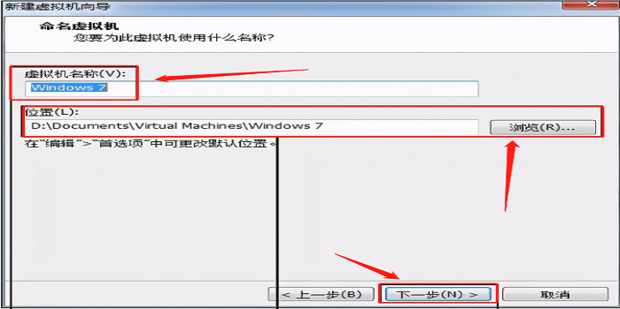
第十九:指定磁盘大小,选择将虚拟机存储为单个文件或分成多个文件,点击【下一步】。
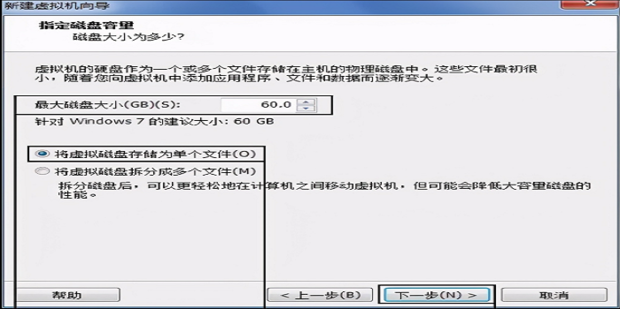
2第一:点击【完成】即可完成虚拟机的创建。

2第二:进入虚拟机存放的路径,可以看到已经命名后的虚拟机文件。
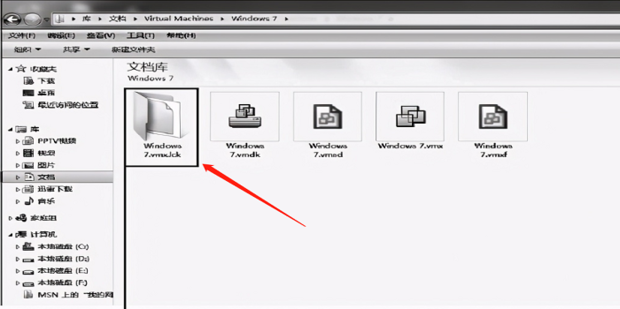
2第三:进入VMware主窗口,点击【打开虚拟机】。

2第四:打开安装虚拟机文件的位置,选中【Windows 7。vmx】,点击【打开】。
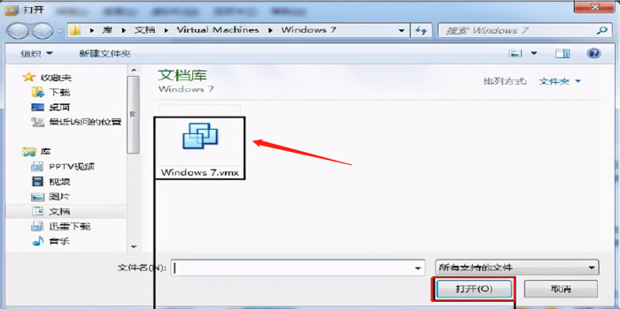
2第五:依次点击左侧栏的【我的电脑】——【Windows 7】,在导入的虚拟机右侧窗口中可以看到该主机硬件和软件系统信息。点击【编辑虚拟机设置】。
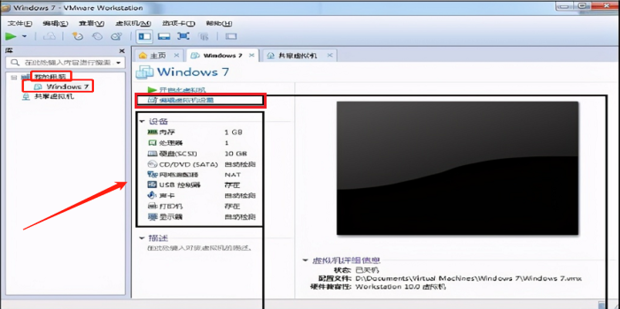
2第六:选择【CD/DVD(SATA)】,勾选右侧【连接】中的其中一个,点击【确定】。
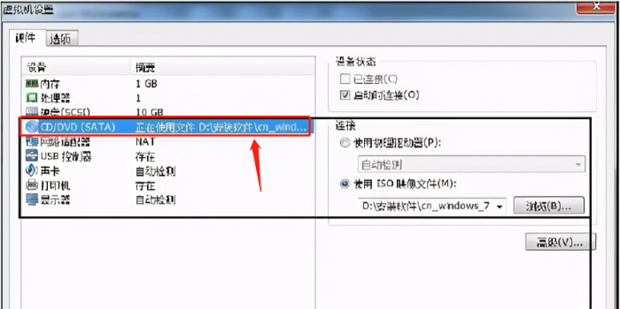
关于VMware如何安装虚拟机的全部内容就介绍完了,希望文章能够帮你解决相关问题,更多请关注本站软件栏目的其它相关文章!
